설문조사를 등을 통해 데이터가 필요한 경우, 사람을 모아야 하는 경우에 쉽게 이용할 수 있는 기능이 있습니다. 바로 구글 폼인데요. 구글폼 만들기, 정말 쉽습니다. 누구나 따라 할 수 있으니 한 번 만들어 보면 좋을 것 같습니다.
구글 폼은 위 링크에 들어가서 바로 만들어 볼 수 있습니다. 정해진 질문 양식도 있고 직접 질문을 만들어 볼 수 도 있습니다.
원하는 질문 및 형식이 없다면 직접 만들어 보시기 바랍니다.
추가로 구글폼 만들기 말고 네이버 폼을 만들어 보고 싶다는 분은 아래 글을 참고해 보시기 바랍니다.
그럼 구글폼 만들기에 대해 자세히 알아보도록 하겠습니다.

# 구글폼 만들기






1. 구글 폼 사이트 바로가기
구글 폼은 정말 많은 분들이 사용하고 있습니다. 사람들에 대한 데이터가 필요할 때, 어떤 이벤트를 위해 사람들을 모집할 때 등 다양한 상황에서 이용할 수 있기 때문인데요.
응답자들의 응답도 엑셀 표로 정리해서 다운로드가 가능해서 아주 유용하게 쓰이는 주요 기능 중 하나입니다.
이런 구글 폼을 만들기 위해서는 구글 폼 사이트로 가야 합니다.
구글 폼 사이트로 갔다면 이제 구글폼 만들기를 해야 합니다.
구글 폼 사이트는 위 링크를 통해 접속할 수도 있고 크롬 창에서 접속할 수도 있습니다.
아래 이미지와 같이, 우측 상단에 보이는 "점 9개" 메뉴 아이콘을 눌러 스크롤을 맨 아래로 내리면 "Forms" 아이콘이 보입니다.

이 아이콘을 누르면 바로 구글 폼 사이트로 이동하게 됩니다.
2. 질문지 만들기
구글 폼 사이트로 가셨나요? 그럼 아래 이미지와 같이 구글 폼 양식이 쭉 나옵니다.
파일 초대 양식, 연락처 정보 양식, 행사 참석 여부 양식 등 기본 양식들이 모두 준비되어 있는데요.

만약 기본 형식들이 마음에 들지 않거나 원하는 데이터를 위한 질문 형식이 아닐 경우에는 직접 "빈 양식"을 눌러 나만의 질문지를 만들 수 있습니다.
내가 원하는 데이터를 뽑기 위해 직접 형식을 만들 수 있는 겁니다.
빈 양식 만들기를 하면 처음 나오는 페이지는 아래 이미지처럼 "제목 없는 설문지"라는 빈 설문지가 나옵니다.

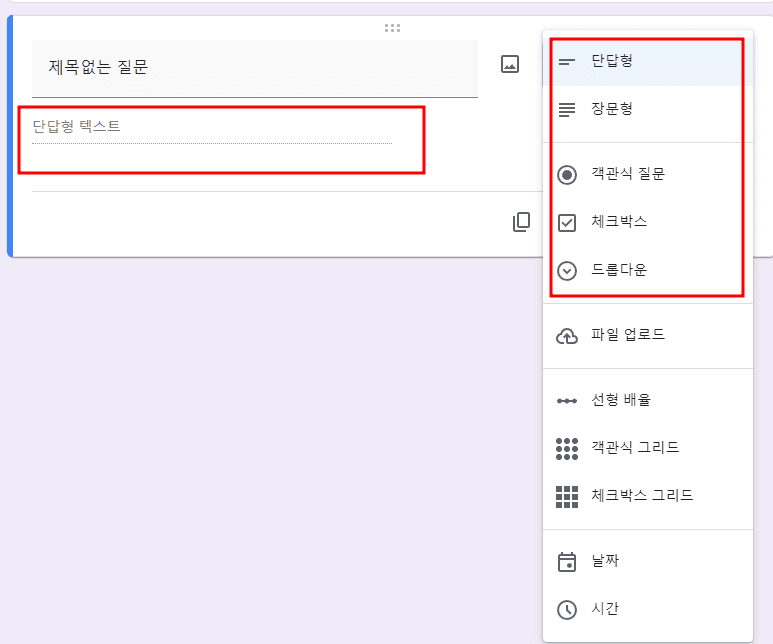
여기서 빨간색 박스 부분들을 수정해서 질문을 만들 수 있습니다. 질문을 작성할 수 있고 답변 양식을 정할 수도 있습니다.
답변 양식은 단답형, 객관식, 체크 박스 등 다양한 방법이 있고 질문에 맞는 답변 양식을 정하면 됩니다.
질문 추가는 우측에 "+" 모양인 질문 추가 버튼을 누르면 질문이 추가됩니다.
이렇게 해서 질문을 만들고 단답형 질문, 객관식 질문 등 다양한 질문을 알맞게 만들어 갈 수 있습니다.



3. 응답자 취합
구글폼 만들기 어렵지 않죠? 여기까지 해서 구글폼 만들기가 끝났다면 이제 이 질문지를 배포하고 응답자들의 응답을 취합해야 하는 단계입니다.
응답자들의 응답 자료는 아래 이미지처럼 상단 중앙에 작게 "응답"이라는 탭이 있는 걸 볼 수 있습니다.

응답자들이 질문지에 모두 답하고 제출을 하면 "응답" 탭에 해당 응답 데이터들이 저장됩니다. 여기서 응답자들의 응답을 볼 수 있고 엑셀 시트로 정리해서 볼 수도 있습니다.
응답은 이렇게 확인할 수 있고 내가 만든 설문지를 배포하기 위해서는 구글폼 링크를 뿌려야 합니다.
구글폼 만들기를 해서 만들어진 링크는 우측 상단에 "보내기" 버튼을 눌러 아래 이미지처럼 이메일로 받아볼 수도 있고 링크 복사를 통해 전달받을 수도 있습니다.
이건 편한 방법으로 선택해서 구글 폼 링크를 받아 배포하면 됩니다.




여기까지 구글폼 만들기부터 해서 링크 보내기, 응답자 취합까지 모두 알아봤습니다.
어렵지 않죠? 글로 설명하면 글이 길어서 어렵게 느껴질 수도 있지만, 실제로 한 번 만들어 보면 정말 쉽습니다.
구글폼 만들기 한 번 해보면 좋을 것 같습니다.






'생활 Tip' 카테고리의 다른 글
| 인감도장 분실시 말소 후 재등록하는 법 2024ver. (0) | 2024.04.09 |
|---|---|
| 본인서명사실확인서 인터넷발급 - 집에서 편하게 (0) | 2024.02.29 |
| 무주택자 기준 (부모님, 청약, 분양권)2024 ver. (2) | 2024.02.22 |
| 전기기사 시험일정 , 기출문제 풀어보기 2024 (0) | 2024.02.20 |
| 요양보호사 기출문제 풀어보기 2024 ver. (0) | 2024.02.16 |